查看MAC地址和本地IP地址在Windows操作系统上可以通过命令提示符来完成,下面是详细的步骤:
查看MAC地址
打开命令提示符: 按下Win + R 键,输入cmd 并按下回车,或者在开始菜单中搜索 “cmd” 或 “命令提示符” 然后点击运行。
使用ipconfig /all命令: 在命令提示符窗口中,输入以下命令并按回车:
ipconfig /all
寻找物理地址(MAC地址): 在输出的信息中,找到你当前使用的网络适配器(通常是“Ethernet adapter”或“Wi-Fi”)的部分,你会看到一个名为“Physical Address”(物理地址)的字段,其值即为你的MAC地址。
输出可能包含如下内容:
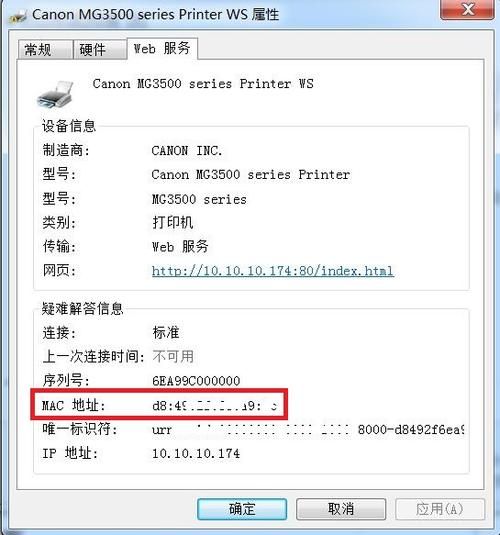
Ethernet adapter Ethernet: Connection-specific DNS Suffix . : Description.............: Intel(R) Ethernet Connection (2) I219-V Physical Address.........: 00-AA-DD-EE-BB-CC
在这个例子中,00-AA-DD-EE-BB-CC 就是你的MAC地址。
查看本地IP地址
同样使用ipconfig命令: 如果你只想查看本地IP地址,可以简单地执行以下命令:
ipconfig
查找IPv4地址: 在输出的信息中找到当前连接的网络适配器部分,如果你通过以太网连接,你会看到类似以下的条目:
Ethernet adapter Ethernet:
Connection-specific DNS Suffix . : example.com
Link-local IPv6 Address . . . . . : fe80::a00b293c5d12f7%12
IPv4 Address. . . . . . . . . . . : 192.168.1.100
Subnet Mask . . . . . . . . . . . : 255.255.255.0
Default Gateway ...................: 192.168.1.1IPv4 Address的值(例如192.168.1.100)就是你的本地IP地址。
打开命令提示符: 使用快捷键Win + R 然后输入cmd 并按回车,或者在开始菜单中搜索 “cmd” 并点击运行。
查看MAC地址: 执行ipconfig /all,然后找到对应网络适配器下的 “Physical Address”。
查看本地IP地址: 执行ipconfig,然后查找对应网络适配器下的 “IPv4 Address”。
这些命令适用于大多数Windows版本,包括Windows 7、Windows 8/8.1和Windows 10。
本文来自作者[00788]投稿,不代表刢刢七立场,如若转载,请注明出处:https://007bld.cn/baike/202501-33252.html


评论列表(4条)
我是刢刢七的签约作者“00788”!
希望本篇文章《如何查看mac地址 怎么查本机ip地址cmd命令》能对你有所帮助!
本站[刢刢七]内容主要涵盖:本公司专业开发 破解定制各类游戏辅助插件,一对一指导包有效果
本文概览:查看MAC地址和本地IP地址在Windows操作系统上可以通过命令提示符来完成,下面是详细的步骤: 查看MAC地址打开命令提示符: 按下Win + R 键,输入cmd 并按下回...